Annonser
Vet du hur man organiserar sina foton i Google Foto? Processen är mycket enkel att göra, som du kommer att se genom hela artikeln. Och det kunde inte vara annorlunda, eftersom den här molnlagringstjänsten är en av de mest populära som finns!
Med molnlagring är det mycket enklare att lagra och hantera dina filer. Och du kan göra det var som helst, du behöver bara ett konto. Andra exempel är Amazon Photos och iCloud, även känt som Apple Photos.
Hur organiserar man sina bilder i Google Foto?
Google Foto är en gratisapp med gott om plats. Om du behöver mer lagringsutrymme måste du uppgradera till en premiumprenumeration för att öka kapaciteten. Men först, skapa bara ett Google-konto och ladda ner Google Foto-appen. Play Butik eller in App Store.
Du kan ställa in Google Foto så att allt säkerhetskopieras automatiskt så fort du tar ett foto. Men du kan också manuellt välja vad du vill skicka. Du kan komma åt dessa bilder på vilken enhet som helst så länge du loggar in på ditt Google-konto. Och säkerhetskopiera även Google Foto till din hårddisk eller mobiltelefon.
Tjänsten är ganska enkel och du kan skapa organiseringsmappar. Nedan visar vi dig mer i detalj hur du använder och organiserar dina bilder på Googles plattform.
Annonser
Skicka foton automatiskt (eller sluta göra det)
Det första du bör göra för att organisera din app är att aktivera (eller inaktivera) säkerhetskopiering och synkronisering av Google Foto. Det finns många som gillar att få alla sina filer skickade automatiskt till Googles servrar och det kan vara till stor hjälp. Främst för att skydda dig mot data- och filförlust.
Det finns dock två saker som är bra att ha i åtanke. Det första är att lagringsutrymmet är begränsat till endast 15 GB, som delas med alla andra Google-produkter. Självklart, om du inte prenumererar på Google One.
Det andra är att genom att skicka allt automatiskt kan man snabbt tappa koll på vad som finns där. Om du gillar att ta flera foton för att välja ett att använda senare kan detta vara ett problem. De kommer ju trots allt alla att finnas i molnet!
Annonser
Därför blir hela processen med att rengöra ditt förråd svårare och mer komplicerad.
Ta bort onödiga foton
Som nämnts är lagringsutrymmet ganska begränsat i Google Foto-appen. Om du är nära gränsen kan det vara dags att ta bort allt som inte behöver vara där. Till exempel skärmdumpar och videor och foton från era WhatsApp-grupper.
Det är väldigt enkelt att radera, och du behöver bara välja önskad bild (eller flera) och sedan klicka på raderingsknappen. Radera, identifierad med en soptunna. Så filerna du valde hamnade i papperskorgen!
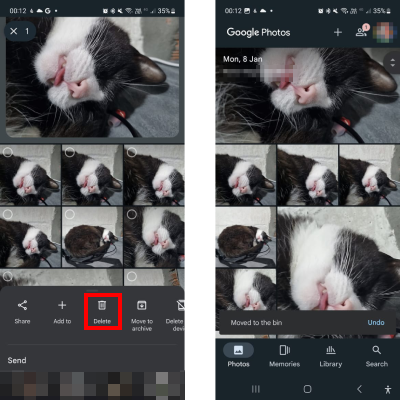 Bild: Google Foto
Bild: Google Foto
Tyvärr finns det ett verktyg som plattformen inte har, möjligheten att välja alla foton i Google Foto samtidigt. Men åtminstone kan du välja alla från varje månad.
Och återställ de du inte ville ta bort
Men när du skickar objekt till papperskorgen raderas de inte omedelbart. Faktum är att du kan återställa vilken fil som helst i upp till 30 dagar efter att den har raderats. Och detta är väldigt enkelt att göra:
- 1. Gå till Bibliotek längst ner på skärmen;
- 2. Tryck på papperskorg nära toppen;
- 3. Välj sedan bara vad du vill återställa och tryck på återställningsknappen. Återställa att slutföra.
 Bild: Google Foto
Bild: Google Foto
Gruppera foton automatiskt
Google Foto är fullt av AI-verktyg som kan hjälpa dig. Bland dem finns klustring, som kan analysera det visuella innehållet i alla bilder för att gruppera liknande saker. På så sätt kan du till exempel söka efter en person och se alla deras foton. Den grupperar även dokument och skärmdumpar, bland annat.
Persongruppering kanske inte är aktiv för dig. Så kolla här hur du kan aktivera det här verktyget:
- 1. När du har öppnat appen trycker du på din profilikon i det övre högra hörnet;
- 2. Tryck sedan på Fotoinställningar och sedan in Inställningar;
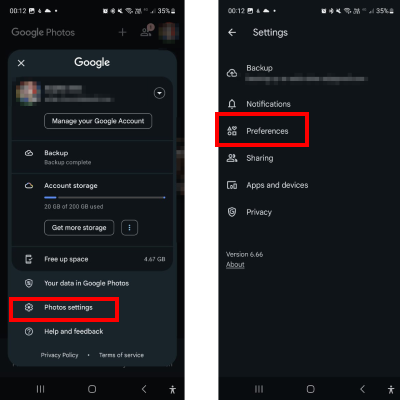 Bild: Google Foto
Bild: Google Foto
- 3. Gå nu till alternativet Gruppera liknande ansikten och aktivera Ansiktsgrupper.
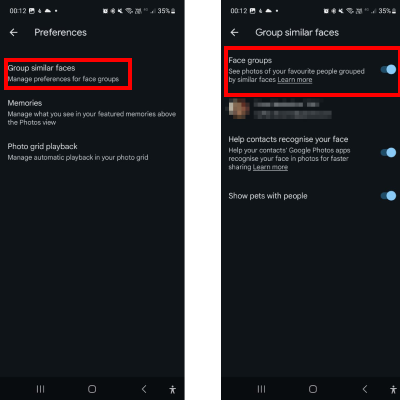 Bild: Google Foto
Bild: Google Foto
Skapa album
En annan bra idé för att organisera dina Google Foton är att skapa album för bilderna. Och det här kan till och med verka som mycket arbete. Men det finns ett mycket intressant verktyg i Google Foto som låter dig automatisera detta, åtminstone delvis!
- 1. Tryck på ikonen + högst upp på skärmen;
- 2. Nu, tryck på Album att fortsätta;
- 3. Tryck på Välj personer och husdjur;
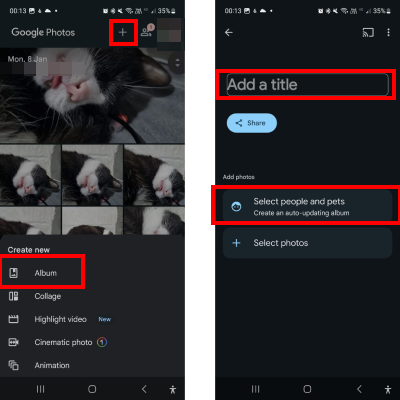 Bild: Google Foto
Bild: Google Foto
- 4. På nästa skärm kan du välja vilka du vill läggas till i ditt album. Och det bästa är att den alltid uppdateras med nya foton;
- 5. Välj sedan ett namn och… det är allt!
Läs även: Organisera ditt liv med appar för uppgiftspåminnelser
Om du vill skapa riktigt välorganiserade fotoalbum, och inte bara baserat på vem som är på bilden, är processen manuell. Ändå kan du dra nytta av grupperingen som verktyget gör och sedan ta bort de foton du inte vill ha från albumet, till exempel.
Har du lyckats lära dig allt om Google Foto?
Att använda dessa applikationer behöver inte vara en stor sak. Var uppmärksam på handledningen och omsätt den i praktiken så kommer du att ha dina fotoalbum superorganiserade och du kommer aldrig att förlora dina filer igen.
Borta är de dagar då vi använde fysiska fotoalbum. Den tiden är missad och har ersatts av virtuella och, på senare tid, molnsystem. Och självklart kan du ladda ner bilder från Google Foto för att komma åt dem lokalt!
Trots nostalgin är det praktiska i att ha allt tillgängligt virtuellt idag otroligt och vi kan inte längre tänka oss att leva på något annat sätt.